Sekiranya anda Urus Tugasr kosong & tidak menunjukkan proses dalam Windows 10/8/7, maka berikut adalah beberapa perkara yang boleh anda lakukan untuk berjaya menyelesaikannya Pengurus Tugas kosong isu. Ini boleh berlaku kerana kerosakan fail sistem atau jangkitan malware.
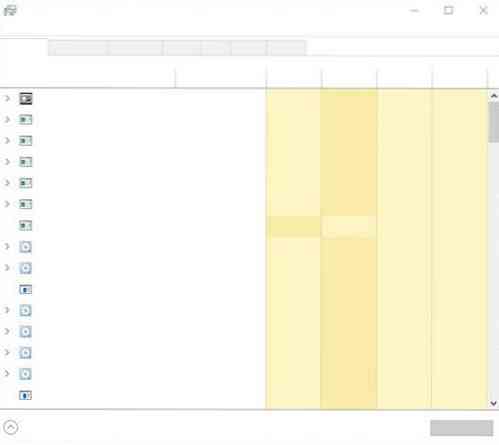
Windows Task Manager kosong
Berikut adalah beberapa perkara yang boleh anda cuba untuk menyelesaikan masalah Pengurus Tugas yang kosong:
- Mulakan semula PC dan lihat
- Pastikan lajur paparan dipilih
- Imbas komputer untuk perisian hasad
- Jalankan Pemeriksa Fail Sistem
- Membaiki Imej Sistem menggunakan DISM
- Selesaikan masalah dalam keadaan Boot Bersih.
1] Mulakan semula PC
Ini adalah penyelesaian yang paling biasa yang boleh anda gunakan untuk menyelesaikan masalah. Kadang kala anda dapat menyingkirkannya dengan menghidupkan semula sistem anda.
2] Pastikan lajur paparan dipilih
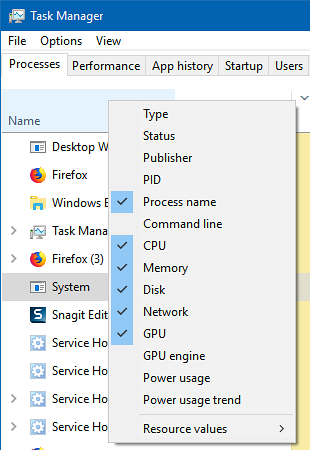
Pastikan bahawa anda telah memeriksa lajur yang diinginkan yang ingin anda paparkan. Sekiranya tidak ada yang dipilih, anda mungkin tidak melihat butirannya. Anda mesti klik kanan pada ruang berhampiran Nama dan pilih lajur.
3] Imbas komputer untuk perisian hasad
Salah satu sebab mengapa orang mendapat masalah ini adalah kerana perisian hasad. Sekiranya komputer anda dijangkiti perisian hasad, anda mungkin menghadapi masalah Pengurus Tugas kosong. Imbas komputer anda dengan perisian antivirus anda. Anda juga boleh menggunakan pengimbas malware pendapat kedua.
Walaupun sebilangan besar dari kita mungkin mempunyai perisian antivirus yang terpasang di komputer Windows kita, mungkin ada keraguan, di mana anda mungkin memerlukan pendapat kedua. Walaupun seseorang selalu boleh mengunjungi pengimbas antivirus dalam talian dari perisian keselamatan terkenal untuk mengimbas PC seseorang, ada yang lebih suka memasang pengimbas antivirus yang berdiri sendiri secara tempatan. Pada masa seperti itu, anda mungkin menggunakan pengimbas antivirus atas permintaan ini.
Jalankan imbasan pada waktu Boot atau dalam Safe Mode untuk hasil terbaik.
4] Jalankan Pemeriksa Fail Sistem
Menjalankan SFC akan memperbaiki fail Windows yang rosak atau rosak. Anda perlu menjalankan perintah ini dari CMD yang tinggi.
5] Jalankan Alat DISM
Apabila anda menjalankan alat DISM, ia akan membaiki Windows System Image dan Windows Component Store di Windows 10. Anda akan mempunyai pelbagai pilihan termasuk / ScanHealth, / Periksa Kesihatan, dan / Kembalikan Kesihatan. Dalam arahan arahan yang tinggi, anda perlu menjalankan perintah berikut:
DISM.exe / Dalam Talian / Pembersihan-imej / Pemulihan Kesihatan
Apabila anda menjalankan alat ini, log dibuat di C: \ Windows \ Log \ CBS \ CBS.balak. Proses ini memakan masa sekitar 15 minit atau lebih bergantung pada tahap rasuah.
6] Selesaikan masalah dalam keadaan Boot Bersih
Boot Bersih digunakan untuk mendiagnosis dan kemudian menyelesaikan masalah dengan sistem anda. Semasa Bersih Boot, kami memulakan sistem dengan bilangan minimum pemandu dan program permulaan yang membantu mengasingkan penyebabnya dengan perisian yang mengganggu. Setelah anda melakukan boot di Clean Boot State, periksa apakah masalahnya berlanjutan.
- Sekiranya tidak, maka ada beberapa proses pihak ketiga yang mengganggu fungsinya. Aktifkan satu proses demi satu dan lihat proses yang membuat masalah muncul. Oleh itu anda dapat mencari pesalah.
- Sekiranya masalah tidak hilang, maka anda mungkin perlu menggunakan pilihan Reset This PC.
Harap sesuatu di sini dapat menolong anda.
Bacaan berkaitan: Pengurus Tugas tidak bertindak balas, membuka, atau dilumpuhkan oleh pentadbir.
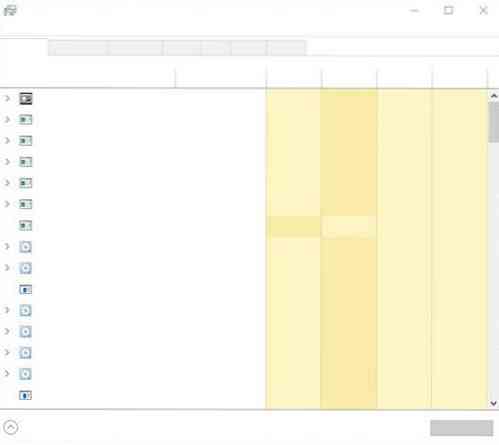
 Phenquestions
Phenquestions


